تأتي العديد من اجهزة Chromebook بأنظمة تشغبل عالية الجودة ولذلك هى تستهلك مساحة كبيرة من حجم وسعة الرامات او ذاكرة الوصول العشوائية ، وبحسب ما ذكرته بوابة التكنولوجيا فإن جهاز لاب توب Chromebook يأتي بسعة وصول عشوائية تصل الى 4 جيجا بايت رام لا تكون كافية لسد متطلبات الجهاز وعمله او تشغيله بشكل جيد حيث اننا نرى مؤخرا انه تتمتع أنظمة التشغيل Chrome OS بقوة فائقة .
كما انها تفوقت على انظمة التشغيل الاخرى المنافسة لها مثل ويندوز 10 ونظام تشغيل macOS بالاضافة الى انها تأتي بأسعار وتكلفة معقولة وفي متناول يد الجميع لذلك فقد اكتسبت شعبية هائلة بين المستخدمين ولكن مقابل الانخفاض في سعر تلك الأجهزة تواجهنا مشكلة سعة وحجم الرامات كما ذكرنا اعلاه فهي تكون في حدود الـ 4 جيجا بايت ولكنه مع تطور تلك الاجهزة اصبحت تستهلك الكثير من مساحة التخزين العشوائية وبالتالي قد تتعطل بعض وظائف الجهاز في حالة امتلاء سعة التخزين العشوائية .
ولذلك يواجه المستخدمون صعوبة في تشغيل بعض البرامج والتطبيقات التي قد يتم ايقافها نظرا لعدم وجود مساحة رامات كافية تساعدها على مواصلة العمل فإذا كنت ترغب في تحقيق أقصى استفادة من استخدام ذاكرة الوصول العشوائية يجب عليك التعرف على كيفية استخدام ذاكرة الوصول العشوائي أقل على جهاز Chromebook ، ومن جانب اخر فإن مطوري أجهزة Chromebook قد بدأ في تصنيع اجهزة لا تقل سعة الرامات بها عن 8 جيجا بايت كحد ادني ، وكانت الشركة تقوم بوضع سعات قليلة حتى تتناسب مع أسعارها المنخفضة ولذلك يجب على المستخدمين التعرف على طرق الحفاظ على استخدام سعة رامات اقل والان سوف نترككم مع تلك الطرق للحفاظ على رامات الجهاز .
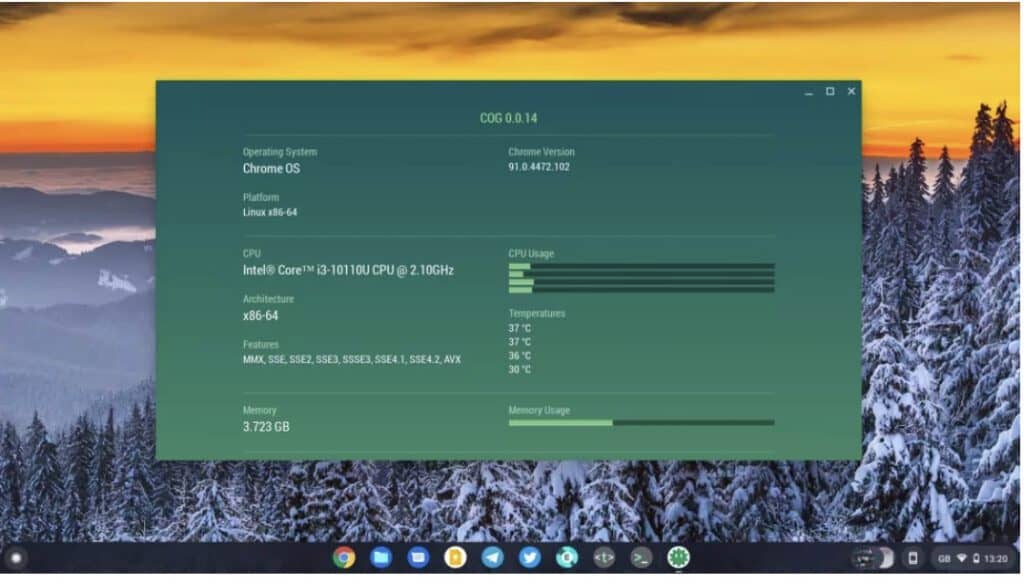
كيفية استخدام ذاكرة وصول عشوائي أقل على جهاز Chromebook :
في البداية يتوجب على المستخدم القيام بأمرين للحفاظ على استخدام سعة رامات اقل على اجهزة Chromebook ، ومن الجدير بالذكر انه ربما تحتاج المزيد من الوقت لإنجاز تلك الخطوات ولكنك في النهاية سوف تحصل على اداء افضل لجهازك والحصول على افضل اداء للجهاز يتطلب ايقاف تشغيل نظام الاندرويد بشكل تام وبالتالي يقل استعمال المستخدم لملحقات Chrome وتحصل على تجربة اداء مميزة وتوفير مساحة تخزين رامات جيدة ، ويمكنك التعرف على كافة تفاصيل النظام وسعة الرامات المستهلكة بالاضافة الى تفاصيل استخدام البروسيسور او وحدة المعالجة المركزية مع وحدة التخزين العشوائية في الوقت الفعلي من خلال تطبيق صغير وهو Chrome Cog يمكنك تحميله من متجر Chrome وبالتالي يمكنك التعرف على كافة وتفاصيل ما يحدث داخل جهاز Chromebook الخاص بك ، كما يمكنك التحقق من مدير مهام نظام التشغيل من خلال النقر على زرين معا في وقت واحد وهما Search + Esc من لوحة المفاتيح وبالتالي يمكنك الحصول على تفاصيل البرامج والتطبيقات النشطة في الوقت الفعلي وتفاصيل النظام ومقدار وسعة الرامات المستهلكة بالاضافة الى بيانات استخدام المعالج وغيرها والان اليكم طرق تقليل استخدام سعة الرامات المتاحة :
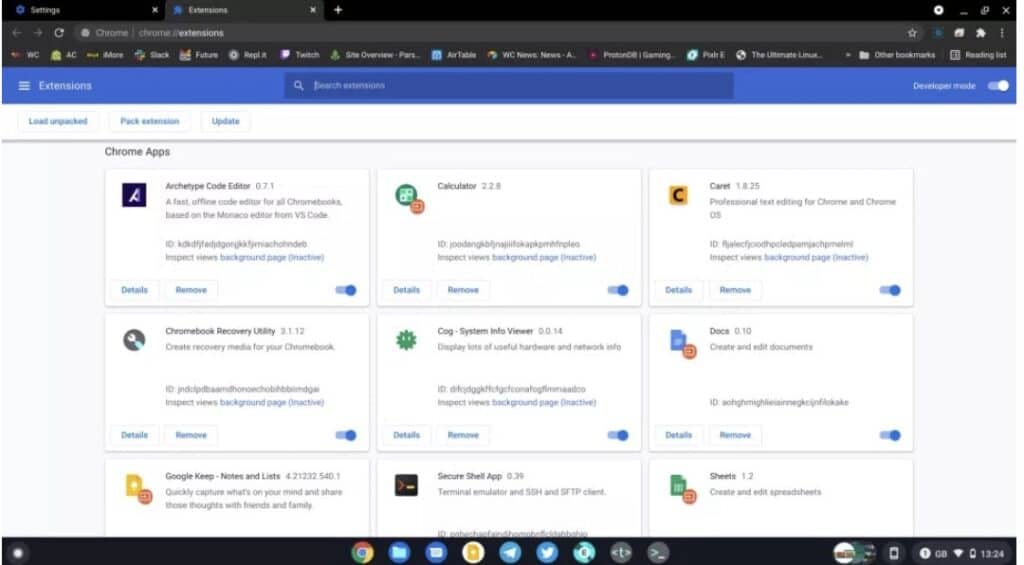
- اولا يجب على المستخدم حذف وازالة اي ملحقات واضافات Chrome الغير ضرورية من جهاز Chromebook الخاص به ، لانه قد يقوم المستخدم بتثبيت العديد من اضافات Chrome المتاحة ومن ثم نسيانها وعدم تشغيلها وبالتالي تستنزف من سعة الرامات دون جدوي او فائدة من وجودها ولذلك من الافضل حذفها لأن وجودها قد يؤثر بالسلب على نظام التشغيل الخاص بك في حالة عدم استعمالها او تنشيطها لذلك يجب التخلص منها لتوفير مساحة الرامات لبرامج اخرى تدوام على استعمالها ، ويمكنك حذف تلك الاضافات او الملحقات من خلال الذهاب الى المتصفح ثم الضغط الى الاعدادات ومن ثم الذهاب الى خانة الاضافات وهنا يمكنك تصفح تلك الاضافات والملحقات الغير ضرورية ومن ثم تحديدها وحذفها من خلال الضغط على زر ازالة من Chrome ، وهنا يجب ان ننوه الى انه استخدام تطبيقات حظر الاعلانات يستنفذ ما يقرب من 150 ميجا بايت من سعة الرامات وبالتالي اذا كنت في غير حاجة لها قم بإزالتها لتوفير تلك المساحة وتحرير مساحة الرامات الخاصة بك كما ان التعامل مع عدد كبير من علامات التبويب ايضا يستنفذ قدر من سعة الرامات وبالتالي فأنه من الافضل اغلاق كافة العلامات والتعامل مع علامة واحدة .
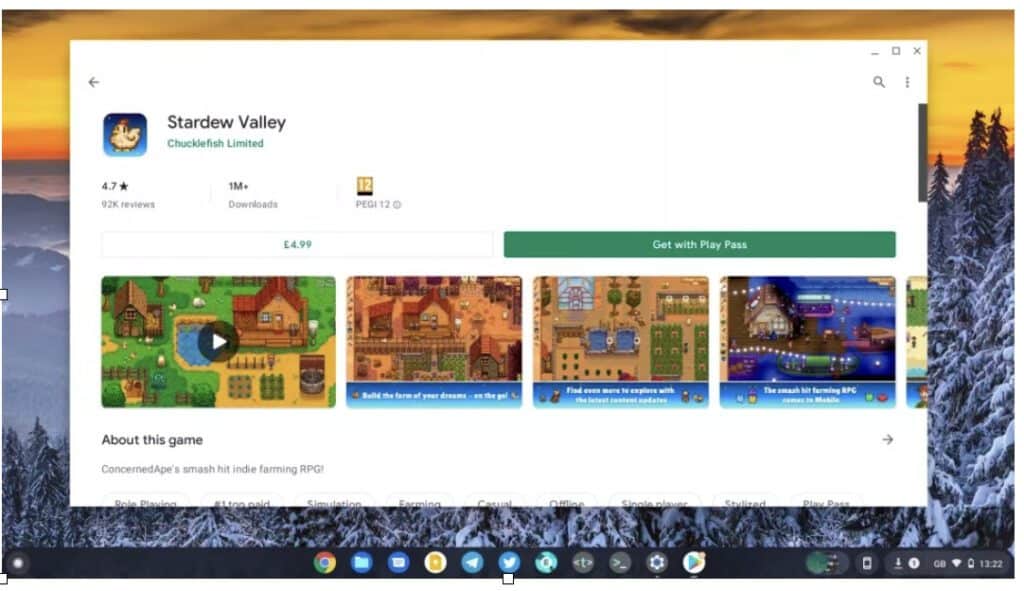
- ثانيا يجب على المنستخدم اغلاق وايقاف تشغيل نظام الاندرويد على جهاز Chromebook الخاص به كما يجب عليه اغلاق متجر جوجل بلاي والاكتفاء بمتجر كروم فقط لأن هذين الامرين يعتبران من اكثر الاشياء المستنفزة لسعة الرامات فيمكنك الاكتفاء فقط بنظام تشغيل Chrome نفسه والاستغناء عن نظام الاندرويد ومن الجدير بالذكر انه نظام كروم يأتي مدعم بنظام تشغيل الاندرويد ومتجر جوجل بلاي وذلك لتثبيت التطبيقات الخاص بالاندرويد التي يفضلها المستخدم في اغلب الاحيان ولكن على حساب ذلك يكلفك الامر نفاذ سعة الرامات والتي يمكنك بالفعل توفيرها لبرامج اخرى ذات اهمية لديك وهنا يجب على المستخدم ان يحدد ما اذا كان فعلا يحتاج الى نظام الاندرويد ام انه يمكنه الاستغناء عنه وتعطيله وفي حالة كنت ترغب في تعطيله قم بالذهاب الى الاعدادات ثم ثم بالذهاب الى متجر جوجل بلاي وبداخل اعدادات المتجر قم بالضغط على ازالة ثم تأكيد الحذف وبعد ذلك قم بالضغط على ازالة تطبيقات الاندرويد لاتمام عملية حذف النظام والمتجر ، وبعد القيام بهاتين الخطوتين يمكنك الذهاب الى مدير المهام او برنامج Cog للتعرف على كافة تفاصيل اداء جهازك وهناك سوف تلاحظ انخفاض في كمية استهلاك ذاكرة الوصول العشوائية او الرامات وبالتالي ستكون لديك مساحة وسعة رامات كافية لجعل الجهاز يقوم بأداء افضل مما كان عليه في السابق وكما نعلم انه الجهاز يمكنك العمل بشكل طبيعي دون الحاجة الى انظمة الاندرويد كما انه يمتلك نفس تطبيقات الاندوريد التي قد تحتاج الى تحميلها وتعمل بنفس جودتها وبالتالي ليس هناك حاجة او داعي لتحميل نظام الاندرويد وتحميل التطبيقات من متجر جوجل بلاي بل يمكنك الحصول على تطبيقات ذات اداء افضل من تلك التي يقدمها لك متجر جوجل بلاي .
وفي النهاية يمكنك الحصول على اجهزة بأسعار منخفضة ومعقوله وفي متناول اليد وايضا الحصول على افضل اداء ممكن من خلال استخدامها في حال كنت تستخدمها بالشكل المطلوب ولا يعني هذا انك في حالة حصلت على جهاز بسعر منخفض انه يجب عليك تقديم العديد من التضحيات هذا الامر غير صحيح بل يمكنك استغلال جهازك بشكل افضل مع الامكانيات المتاحة من خلال توفير سعة الرامات لديك واعطاء جهازك الفرصة في تقديم افضل ما لديه وبالتالي في حالة كنت تمتلك جهاز Chromebook بسعر محدود او منخفض ففي الغالب سوف تكون ذاكرة الوصول العشوائية بداخله تأتي بسعة رامات تصل الى 4 جيجا بايت ولذلك يمكنك اتباع الخطوات السابقة للحصول على افضل اداء ممكن له حيث ان كروم بدأت في تقديم الكثير من الامكانيات الرائعة على اجهزتها والتي تكفي المستخدم وتجعله في غير حاجة الى استعمال انظمة اخرى مثل نظام الاندرويد او استعمال تطبيقات وتحميلها من خلال متجر جوجل بلاي ويمكنك تعويض تلك التطبيقات من متجر كروم نفسه والحصول على نفس الخدمه بل وبشكل افضل .
آخبرنا بالتعليقات ما هي المشاكل التي واجهتها في نظام كرروم ؟؟
 كمبيوترجي طريقك الى احتراف عالم الكمبيوتر والتكنلوجيا
كمبيوترجي طريقك الى احتراف عالم الكمبيوتر والتكنلوجيا